Benutzerberechtigungen in HubSpot
Zuletzt aktualisiert am: April 24, 2024
Mit einem der folgenden Abonnements verfügbar (außer in den angegebenen Fällen):
|
|
HubSpot-Benutzer mit Berechtigungen zum Hinzufügen und Bearbeiten von Benutzern können die Berechtigungen für neue und bestehende Benutzer in ihrem HubSpot Accountanpassen. Wenn der Benutzer Berechtigungen für einen Benutzer mit einer kostenpflichtigen Lizenz anpasst, muss er auch über Berechtigungen zum Ändern der Abrechnung verfügen.
Sie können auch den Bearbeitungszugriff auf Eigenschaften beschränken und den Zugriff auf Inhalte für bestimmte Benutzer zuweisen. Erfahren Sie, wie Sie auf die Einstellungen Benutzer und Teams zugreifen können, um die Benutzerberechtigungen zu aktualisieren.
Bitte beachten:
- Benutzer müssen sich vom Account ab- und dann wieder anmelden, damit Updates an ihren Berechtigungen übernommen werden.
- Wenn HubSpot neue Berechtigungen zu einem Berechtigungssatz hinzufügt, behalten bestehende Benutzer den Zugriff, den sie haben, und alle neuen Berechtigungen, die dem Satz hinzugefügt werden, werden standardmäßig für den Benutzer aktiviert.
CRM
Legen Sie auf der Registerkarte CRM die Berechtigungen für CRM-Objekte und -Tools fest.
Um die Benutzerrechte für Ihren Conversations-Eingang zu verwalten, lesen Sie die Dokumentation zum Erstellen eines Conversations-Eingangs.
CRM-Objekte
Um festzulegen, welche Objekte oder Aktivitäten der Benutzer anzeigen, bearbeiten oder löschen kann, klicken Sie auf das Objekt (z. B. Kontakte, Unternehmen usw.), um den Abschnitt zu erweitern.
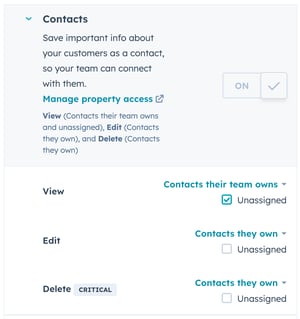
- Anzeigen: Über das Dropdown-Menü können Sie festlegen, welche Kontakte, Unternehmen, Deals, Tickets, Aufgaben, Notizen, Rechnungen und einzelne benutzerdefinierten Objekte Benutzer anzeigen können.
- Die Optionen sind Alle [Objekte], [Objekte], für die ihr Team zuständig ist und [Objekte], für die sie zuständig sind.
- Wenn Sie [Objekte], für die ihr Team zuständig ist oder [Objekte], für die sie zuständig sind auswählen, aktivieren Sie das Kontrollkästchen Nicht zugewiesen, damit der Benutzer nicht zugewiesene Datensätze oder Aktivitäten anzeigen kann.
- Benutzer mit Berechtigungen vom Typ [Objekte], für die sie zuständig sind sehen die ihnen zugewiesenen Datensätze nur auf Indexseiten, im Listen-Tool und in Berichten.
- Bearbeiten: Über das Dropdown-Menü können Sie festlegen, welche Kontakte, Unternehmen, Deals, Tickets, Aufgaben, Notizen, Rechnungen und einzelne benutzerdefinierten Objekte Benutzer bearbeiten, zusammenführen und importieren können.
- Die Optionen sind Alle [Objekte], [Objekte], für die ihr Team zuständig ist, [Objekte], für die sie zuständig sind und Keine.
-
- Wenn Sie [Objekte], für die ihr Team zuständig ist oder [Objekte], für die sie zuständig sind auswählen, aktivieren Sie das Kontrollkästchen Nicht zugewiesen, damit der Benutzer nicht zugewiesene Datensätze oder Aktivitäten bearbeiten kann.
- Löschen: Über das Dropdown-Menü können Sie festlegen, welche Kontakte, Unternehmen, Deals, Tickets, Aufgaben, Notizen, Rechnungen und einzelne benutzerdefinierten Objekte Benutzer löschen können.
- Die Optionen sind Alle [Objekte], [Objekte], für die ihr Team zuständig ist, [Objekte], für die sie zuständig sind und Keine.
-
- Wenn Sie [Objekte], für die ihr Team zuständig ist oder [Objekte], für die sie zuständig sind auswählen, aktivieren Sie das Kontrollkästchen Nicht zugewiesen, damit der Benutzer nicht zugewiesene Datensätze oder Aktivitäten löschen kann.
Bitte beachten:
- Anzeigen ist nicht dasselbe wie ein Nur anzeigen Benutzerlizenz. Erfahren Sie mehr über die verschiedenen Benutzerlizenzen und was sie einem Benutzer ermöglichen.
- Benutzer mit Anzeigeberechtigungen können weiterhin Notizen oder Aufgaben in Datensätzen dieses Objekts erstellen. Benutzer müssen über Berechtigungen zum Kommunizieren verfügen, um Notizen oder Aufgaben in diesen Datensätzen zu bearbeiten, Notizen mit anderen Datensätzen zu verknüpfen oder andere Aktivitäten wie E-Mails, Anrufe und Meetings zu erstellen.
- Zuständigkeitsberechtigungen basieren auf den standardmäßigen Eigenschaften des Eigentümers und den benutzerdefinierten Eigenschaften des HubSpot-Benutzerfeldtyps. Benutzer, die bei beiden Arten von Eigenschaften als zuständiger Mitarbeiter festgelegt sind, haben Zuständigkeitszugriff auf den Datensatz. Benutzer mit der Berechtigung [Objekte], die ihrem Team gehören können auf Datensätze zugreifen, die allen Mitgliedern ihrer zugewiesenen Teams gehören.
CRM-Tools
Passen Sie den Zugriff auf Massenaktionen, Eigenschaftseinstellungen und das Workflows-Tool an.
- Kommunizieren: Klicken Sie auf das Dropdown-Menü, um die Kontakte, Unternehmen, Angebote, Tickets, Aufgaben und einzelne benutzerdefinierten Objekte zu bestimmen, denen ein Benutzer eine E-Mail, einen Anruf oder ein Meeting hinzufügen kann, und um diese Aktivitäten anderen Datensätzen zuzuordnen.
- Die Optionen sind Alle Datensätze, Datensätze, für die ihr Team zuständig ist, Datensätze, für die sie zuständig sind und Keine.
- Wenn Sie Datensätze, für die ihr Team zuständig ist oder Datensätze, für die sie zuständig sind auswählen, aktivieren Sie das Kontrollkästchen Nicht zugewiesen, damit Benutzer mit nicht zugewiesenen Kontakten und Unternehmen kommunizieren können.
- Dies gilt nur für CRM-E-Mails, nicht für Marketing-E-Mails. Erfahren Sie mehr über das Festlegen von Berechtigungen für Marketing-E-Mails.
- Massenlöschung: Mit dem Schalter Massenlöschung können Sie Benutzer dazu berechtigen, mehrere Kontakt-, Unternehmens- und Deal-Datensätze sowie Tickets und Aufgaben gleichzeitig zu löschen. Dies würde es dem Benutzer ermöglichen, Kontakte aus einer Liste oder einem Dashboard heraus zu löschen, zum Beispiel. Benutzer ohne diese Berechtigung können weiterhin Kontakte, Unternehmen, Deals, Tickets und Aufgaben aus einzelnen Datensätzen löschen, wenn sie die Berechtigung zum Bearbeiten für Kontakte haben. Benutzer mit dieser Berechtigung können außerdem Leads im Prospecting-Workspace löschen.
- Importieren: Mit dem Schalter Importieren können Sie Benutzer dazu berechtigen, mehrere CRM-Datensätze oder einzelne CRM-Datensätze in Ihren HubSpot Account zu importieren.
- Exportieren: Mit dem Schalter Exportieren können Sie Benutzer dazu berechtigen, CRM-Datensätze und Berichterstattungsdaten von Ihrem HubSpot-Account zu exportieren.
- Benutzerdefinierte Ansichten (nur Professional und Enterprise): Mit dem Schalter Benutzerdefinierte Ansichten können Sie Benutzern Zugriff auf das Erstellen, Bearbeiten und Löschen von benutzerdefinierten Ansichten im Postfach gewähren.
- Layout der mittleren Spalte anpassen: Schalten Sie den Schalter Layout der mittleren Spalte anpassen ein, damit der Benutzer den Inhalt und das Aussehen der mittleren Spalte des Datensatzes aktualisieren kann.
Marketing
Legen Sie auf der Registerkarte Marketing die Berechtigungen für Marketing-Publishing-Tools fest.
- Listen: schalten Sie den Schalter Listen ein, um dem Benutzer Zugriff auf das Tool Listen zu geben.
- Anzeigen: Aktivieren Sie den Schalter Anzeigen, um dem Benutzer das Anzeigen von Listen, aber nicht das Erstellen oder Bearbeiten zu ermöglichen.
- Bearbeiten: Aktivieren Sie den Schalter Bearbeiten, um dem Benutzer das Erstellen und Bearbeiten von Listen zu ermöglichen. Um Datensätze zu einer statischen Liste hinzuzufügen, benötigt ein Benutzer auch Bearbeitungszugriff für Kontakte und Unternehmen.
- Formulare: Schalten Sie den Schalter " Formulare" ein, um dem Benutzer den Zugriff auf das Formularwerkzeugzu ermöglichen.
Bitte beachten Sie: um ein Support Formular zu erstellen und mit einem Channel zu verbinden, benötigt ein Benutzer die Berechtigung Account Access. Um die Follow-up-E-Mail eines Formulars zu bearbeiten, benötigt ein Benutzer die Berechtigung Marketing Email Publish.
- Dateien: Mit dem Schalter Dateien können Sie festlegen, ob Benutzer Dateien in HubSpot hinzufügen, bearbeiten und löschen können.
- In den kostenlosen Tools von HubSpot erlaubt diese Berechtigung dem Benutzer das Hochladen von Dateien wie z. B. Anhänge auf Datensätze.
- Bei Starter-, Professional- und Enterprise-Accounts können Benutzer damit im Dateimanager auf Dateienzugreifen. Benutzer ohne diese Berechtigung können weiterhin Dateien im Datei-Manager anzeigen.
- Marketing-Hub-Zugriff: schalten Sie den Schalter Marketing-Zugriff ein, um dem Benutzer den Zugriff auf Marketing-Tools zu ermöglichen, wie z. B. das E-Mail-Tool oder die Abbestellung von Marketing-E-Mails. Dies ermöglicht auch den Zugriff auf Website-Aktivität auf Kontaktdatensätze. Bei aktiviertem Marketing-Hub-Zugriff können Sie spezifische Berechtigungen für das Marketingtool festlegen.
Marketingtools
- Anzeigen: Durch Aktivieren des Schalters Anzeigen können Sie dem Benutzer Zugriff auf das Anzeigen-Tool gewähren.
- Anzeigen: Aktivieren Sie den Schalter Anzeigen, um dem Benutzer das Anzeigen von Aktivitäten von Werbekonten zu ermöglichen.
- Veröffentlichen: Aktivieren Sie den Schalter Veröffentlichen, um dem Benutzer das Verknüpfen von Konten von unterstützten Anzeigennetzwerken zu ermöglichen.
- Kampagnen: Durch Aktivieren des Schalters Kampagnen können Sie dem Benutzer Zugriff auf Kampagnen gewähren.
- Anzeigen: Aktivieren Sie den Schalter Anzeigen, um dem Benutzer das Anzeigen von Kampagnen zu ermöglichen.
- Veröffentlichen: Aktivieren Sie den Schalter Veröffentlichen, um dem Benutzer das Verwalten von Kampagnen und Elementen zu ermöglichen.
- Marketing-E-Mail: Durch Aktivieren des Schalters Marketing-E-Mailkönnen Sie dem Benutzer Zugriff auf Marketing-E-Mails gewähren.
- Anzeigen: Aktivieren Sie den Schalter Anzeigen, um dem Benutzer das Anzeigen von Marketing-E-Mails, aber nicht das Bearbeiten oder Veröffentlichen zu ermöglichen.
- Bearbeiten: schalten Sie den Schalter Bearbeiten ein, damit der Benutzer E-Mails erstellen, löschen, die Standardwerte für die E-Mail-Personalisierung bearbeiten und Test-E-Mailsversenden kann. Sie können keine Marketing-E-Mails an Kontakte senden oder E-Mails für die Automatisierung zur Verwendung in Workflows speichern.
-
- Veröffentlichen: Aktivieren Sie den Schalter Veröffentlichen, um dem Benutzer das Veröffentlichen und Senden von Marketing-E-Mails zu ermöglichen.
Bitte beachten:
- Ein Benutzer muss mindestens Kontakte anzeigen Zugriff auf haben, um einen Kontaktfreizugeben.
- Ein Benutzer muss mindestens Anzeigen Zugriff und Website-Einstellungen Berechtigung haben, um E-Mail-Fußzeile und Styling-Einstellungenzu konfigurieren.
- Um E-Mails zur Wiederanmeldung zu veröffentlichen, muss ein Benutzer über den Berechtigungssatz Website-Einstellungen verfügen..
- CTA: Durch Aktivieren des Schalters CTA können Sie dem Benutzer Zugriff auf CTAs gewähren.
- Anzeigen: Aktivieren Sie den Schalter Anzeigen, um dem Benutzer das Anzeigen von CTAs zu ermöglichen.
- Bearbeiten: Aktivieren Sie den Schalter Bearbeiten, um dem Benutzer das Erstellen, Bearbeiten und Löschen von CTAs zu ermöglichen.
- Veröffentlichen: Aktivieren Sie den Schalter Veröffentlichen, um dem Benutzer das Veröffentlichen von CTAs zu ermöglichen.
Bitte beachten: Um CTAs zu erstellen, muss ein Benutzer über die Berechtigung zum Bearbeiten oder Veröffentlichen für Blogs, E-Mails, Landingpages oder Website-Seiten verfügen.
- Marketing-SMS: Durch Aktivieren des Schalters Marketing-SMS können Sie dem Benutzer Zugriff auf Marketing-SMS gewähren.
- Anzeigen: Aktivieren Sie den Schalter Anzeigen, um dem Benutzer das Anzeigen von SMS-Nachrichten in Ihrem Account zu ermöglichen.
- Bearbeiten: Aktivieren Sie den Schalter Bearbeiten, um dem Benutzer das Erstellen, Bearbeiten und Löschen von SMS-Nachrichten in Ihrem Account zu ermöglichen.
- Veröffentlichen: Aktivieren Sie den Schalter Veröffentlichen, um dem Benutzer das Veröffentlichen und Senden von SMS-Nachrichten in Ihrem Account zu ermöglichen.
- Social Media: Verwenden Sie das Dropdown-Menü, um festzulegen, in welchen Social-Media-Konten Benutzer veröffentlichen dürfen. Benutzer mit den Social-Media-Berechtigungen Alle verfügbaren Konten, Ihre verknüpften Konten oder Nur Entwurf sehen beim Social-Media-Monitoring, bei der Veröffentlichung sowie in Berichten alle freigegebenen Social-Media-Konten. Außerdem sehen sie alle Social-Media-Konten, die sie verknüpft haben.
-
Alle verfügbaren Konten: Der Benutzer kann in von ihm verknüpften Social-Media-Konten oder in allen freigegebenen Social-Media-Konten veröffentlichen. Der Benutzer kann auch soziale Einstellungen konfigurieren.
-
Ihre verknüpften Konten: Der Benutzer kann nur in von ihm verknüpften Social-Media-Konten veröffentlichen.
-
Nur Entwurf (Marketing Hub Nur Enterprise ): Der Benutzer kann keine Beiträge in sozialen Konten veröffentlichen, kann aber Entwürfe für Beiträge in sozialen Konten erstellen, mit denen er verbunden ist, oder in gemeinsam genutzten sozialen Konten.
- Keine: Der Benutzer hat keinen Zugriff auf das Social-Media-Tool, das nicht im Navigationsmenü angezeigt wird, wenn er angemeldet ist.
-
- Content Staging: Schalten Sie den Schalter Content Staging ein, um dem Benutzer den Zugriff auf das Content Staging Toolzu ermöglichen.
Website-Tools
- Blog: Durch Aktivieren des Schalters Blog können Sie dem Benutzer Zugriff auf Blog-Inhalte gewähren.
- Anzeigen: Aktivieren Sie den Schalter Anzeigen, um dem Benutzer das Anzeigen von Blog-Inhalten zu ermöglichen.
- Bearbeiten: Aktivieren Sie den Schalter Bearbeiten, um dem Benutzer das Erstellen, Bearbeiten und Löschen von Blog-Inhalten zu ermöglichen. Sie können nicht neue Beiträge veröffentlichen oder bereits veröffentlichte Beiträge aktualisieren.
- Veröffentlichen: Aktivieren Sie den Schalter Veröffentlichen, um dem Benutzer das Veröffentlichen von Blog-Inhalten zu ermöglichen.
Bitte beachten: Um das SEO-Tool anzuzeigen, muss ein Benutzer mindestens über die Berechtigung zum Anzeigen für E-Mails, Blogs, Landingpages oder Website-Seiten verfügen. Um das SEO-Tool zu aktualisieren, muss ein Benutzer mindestens Bearbeitungszugriff auf E-Mail, Blog, Landingpages oder Website-Seiten oder Zugriff auf Website-Einstellungenhaben.
- Podcasts: schalten Sie den Schalter Podcasts ein, um dem Nutzer Zugriff auf Landingpages zu geben.
- Anzeigen: Schalten Sie den Schalter Anzeigen ein, um dem Nutzer die Möglichkeit zu geben, Podcast-Inhalte anzusehen.
- Bearbeiten: schalten Sie den Schalter Bearbeiten ein, damit der Benutzer Podcast-Inhalte erstellen, bearbeiten und löschen kann. Sie können keine neuen Podcast-Episoden erstellen oder Live-Podcast-Episoden aktualisieren.
- Veröffentlichen: schalten Sie den Schalter Veröffentlichen ein, damit der Benutzer Podcast-Inhalte veröffentlichen und aktualisieren kann.
- Landingpages: Durch Aktivieren des Schalters Landingpages können Sie dem Benutzer Zugriff auf Landingpages gewähren.
- Anzeigen: Aktivieren Sie den Schalter Anzeigen, um dem Benutzer das Anzeigen von Inhalten von Landingpages zu ermöglichen.
- Bearbeiten: Aktivieren Sie den Schalter Bearbeiten, um dem Benutzer das Erstellen, Bearbeiten und Löschen von Inhalten von Landingpages zu ermöglichen. Sie können keine neuen Seiten erstellen oder bestehende Seiten aktualisieren.
- Veröffentlichen: Aktivieren Sie den Schalter Veröffentlichen, um dem Benutzer das Veröffentlichen von Inhalten von Landingpages zu ermöglichen.
- Website-Seiten: Durch Aktivieren des Schalters Website-Seiten können Sie dem Benutzer Zugriff auf Website-Seiten gewähren.
- Anzeigen: Aktivieren Sie den Schalter Anzeigen, um dem Benutzer das Anzeigen von Inhalten von Website-Seiten zu ermöglichen.
- Bearbeiten: Aktivieren Sie den Schalter Bearbeiten, um dem Benutzer das Erstellen, Bearbeiten und Löschen von Inhalten von Website-Seiten zu ermöglichen. Sie können keine neuen Seiten erstellen oder bestehende Seiten aktualisieren.
- Veröffentlichen: Aktivieren Sie den Schalter Veröffentlichen, um dem Benutzer das Veröffentlichen von Inhalten von Website-Seiten zu ermöglichen.
- Website-Datenbank (nur Content Hub ): schalten Sie den Schalter Website-Datenbank ein, um dem Benutzer Zugriff auf die Anpassungseinstellungen der Website-Datenbanktabelle zu geben. Sie müssen die Einstellungen für Website-Datenbanktabellen aktivieren, um Tabellen zu erstellen, zu klonen und zu löschen.
- Anzeigen: Aktivieren Sie den Schalter Anzeigen, um dem Benutzer das Anzeigen von Daten innerhalb der Tabellenzeilen und das Exportieren von Daten zu ermöglichen. Sie können keine zusätzlichen Daten hinzufügen.
- Bearbeiten: Aktivieren Sie den Schalter Bearbeiten, um dem Benutzer das Hinzufügen von Zeilen zu einer Tabelle, das Klonen von gesperrten Zeilen sowie das Importieren und Exportieren von Daten zu ermöglichen.
- Veröffentlichen: Aktivieren Sie den Schalter Veröffentlichen, um dem Benutzer das Hinzufügen neuer Zeilen, das Bearbeiten vorhandener Zeilen bearbeiten und das Löschen von Zeilen aus einer Tabelle zu ermöglichen.
- URL-Weiterleitungen: Aktivieren Sie den Schalter URL-Weiterleitungen, um dem Benutzer Zugriff auf URL-Weiterleitungen zu gewähren.
- Anzeigen: Aktivieren Sie den Schalter Anzeigen, um dem Benutzer das Anzeigen von weitergeleiteten URLs zu ermöglichen.
- Veröffentlichen: Aktivieren Sie den Schalter Bearbeiten, um dem Benutzer das Erstellen, Bearbeiten und Löschen von URL-Weiterleitungen zu ermöglichen.
- Designtools: Schalten Sie den Schalter Designtools ein, damit der Benutzer Vorlagen und Modulebearbeiten kann. Nutzer mit dieser Berechtigung können auch auf den Vorlagen-Marktplatz und zugreifen und Marketing-E-Mails als Vorlagen speichern.
Bitte beachten Sie: Es wird empfohlen, einem Benutzer auch die Berechtigungen Globale Content-Einstellungen und Website-Einstellungen zu erteilen, wenn er globale Webressourcen und Blog/Website-Einstellungen bearbeiten muss.
Genehmigungen
Passen Sie die Berechtigungen zur Genehmigung der Veröffentlichung von Inhalten an. Genehmigungen müssen für jedes Tool aktiviert werden.
- Marketing-E-Mails genehmigen: Aktivieren Sie den Schalter, um dem Benutzer das Genehmigen von Anfragen zur Veröffentlichung von Marketing-E-Mails zu ermöglichen.
- Blog-Beiträge genehmigen: Aktivieren Sie den Schalter, um dem Benutzer das Genehmigen von Anfragen zur Veröffentlichung von Blog-Beiträgen zu ermöglichen.
- Landingpages genehmigen: Aktivieren Sie den Schalter ein, um dem Benutzer das Genehmigen von Anfragen zur Veröffentlichung von Landingpages zu ermöglichen.
- Website-Seiten genehmigen: Aktivieren Sie den Schalter ein, um dem Benutzer das Genehmigen von Website-Seiten zu ermöglichen.
Vertrieb
Legen Sie auf der Registerkarte Vertrieb detailliertere Berechtigungen und Einschränkungen für Vertriebstools wie Produkte und Vorlagen fest und weisen Sie bezahlte Sales Hub-Plätzezu.
- Benutzerdefinierte Positionen erstellen: ist standardmäßig aktiviert und ermöglicht es dem Benutzer Positionen aus einem Deal-Datensatz oder Angebot zu erstellen.
- Zahlungslinks verwalten: Aktivieren Sie den Schalter, um dem Benutzer das Verwalten von Links für einmalige und wiederkehrende Zahlungen zu ermöglichen.
- Zahlungen und Abonnements verwalten: Aktivieren Sie diesen Schalter, um dem Benutzer das Anzeigen des Transaktionsverlaufs, das Herunterladen von Berichten, das Versenden von Quittungen, das Kündigen von Abonnements und das Auszahlen von Rückerstattungen zu ermöglichen.
- Sales Hub-Zugriff: Klicken Sie auf den Schalter Sales Hub-Zugriff, um ihn zu aktivieren und so dem Benutzer Zugriff auf Vertriebsvorlagen, Dokumente, das Calling-Feature und Meetings-Tool sowie die Option zum Verknüpfen der persönlichen E-Mail-Adresse zu gewähren. Bei aktiviertem Schalter werden für Berechtigungen der Vertriebstools von HubSpot detailliertere Optionen angezeigt.
- Vorlagen: Mit dem Schalter Vorlagen können Sie Benutzern Zugriff auf das Erstellen, Bearbeiten und Löschen von Vorlagen gewähren. Benutzer mit zugewiesenen kostenpflichtigen Sales Hub- und Service Hub-Lizenzen, die keine Berechtigung zum Erstellen und Bearbeiten von Vorlagen haben, können weiterhin Vorlagen anzeigen und senden.
- Terminplanungsseiten für Meetings : klicken, um den Schalter Meeting Terminplanungsseiten zu aktivieren, damit der Benutzer Terminplanungsseiten für andere erstellen, bearbeiten und löschen kann. Ein Benutzer muss außerdem Persönlicher E-Mail-Zugang aktiviert haben.
- Sales Hub Starter/Professional/Enterprise: Klicken Sie auf den Schalter für Sales Hub Starter/Professional/Enterprise, um ihn zu aktivieren und so dem Benutzer Zugriff auf die verfügbaren Vertriebstools für die Lizenz zu gewähren.
Bitte beachten:
- Sobald Sie den Schalter Sales Starter/Professional/Enterprise aktiviert haben, hängen die unten aufgeführten Berechtigungen von der Abonnementstufe Ihrer Lizenz ab.
- Wenn bereits alle Lizenzen vergeben sind, klicken Sie auf Weitere Benutzerlizenz kaufen, um eine weitere Lizenz für diesen Benutzer zu erwerben. Erfahren Sie mehr über Verwaltung von bezahlten Sales Hub Benutzern.
-
- Prognose: Passen Sie den Anzeige- und Bearbeitungszugriff auf das Vertriebsprognose-Tool an. Durch das Aktualisieren von Prognoseberechtigungen in Sales Hubwerden auch die Berechtigungen in Service Hub aktualisiert.
- Benutzer mit Berechtigungen vom Typ Prognosen, für die sie zuständig sind können nur ihre eigenen Prognosen anzeigen.
- Benutzer mit Berechtigungen vom Typ Prognosen, für die ihr Team zuständig ist können ihre eigenen Prognosen sowie die ihrer Teamkollegen anzeigen.
- Leitfäden: Passen Sie den Anzeige-, Bearbeitungs- und Veröffentlichungszugriff auf das Vertriebsleitfaden-Tool an. Durch das Aktualisieren von Prognoseberechtigungen in Sales Hubwerden auch die Berechtigungen in Service Hub aktualisiert.
- Sequenzen: Durch Aktivieren des Schalters Sequenzen können Sie Benutzern das Erstellen von Sequenzen ermöglichen.
- Mehrere Sequenzen gleichzeitig aufnehmen: Aktivieren Sie den Schalter Mehrere Sequenzen gleichzeitig aufnehmen, um dem Benutzer die Massenaufnahme mehrere Kontakte gleichzeitig in eine Sequenz zu ermöglichen.
- Prospecting als anderer Benutzer anzeigen: Klicken Sie auf den Schalter Prospecting als anderer Benutzer anzeigen, um ihn zu aktivieren und so Benutzern das Anzeigen von Prospecting-Workspaces anderer Benutzer zu ermöglichen.
- Prognose: Passen Sie den Anzeige- und Bearbeitungszugriff auf das Vertriebsprognose-Tool an. Durch das Aktualisieren von Prognoseberechtigungen in Sales Hubwerden auch die Berechtigungen in Service Hub aktualisiert.
-
Service
- Feedbackumfragen: Klicken Sie auf den Schalter Feedbackumfragen, um ihn zu aktivieren, damit der Benutzer Zugriff auf Feedbackumfragen erhält.
- Anzeigen: Aktivieren Sie den Schalter Anzeigen, um dem Benutzer das Anzeigen von Feedbackumfragen zu ermöglichen.
- Bearbeiten: Aktivieren Sie den Schalter Bearbeiten, um dem Benutzer das Erstellen, Bearbeiten und Löschen von Feedbackumfragen zu ermöglichen.
- Wissensdatenbankartikel: Passen Sie den Bearbeitungs- und Veröffentlichungszugriff auf Wissensdatenbankartikel an.
- Vorlagen: Aktivieren Sie den Schalter Vorlagen, um dem Benutzer das Erstellen, Bearbeiten und Löschen von Vorlagen zu ermöglichen. Benutzer mit zugewiesenen kostenpflichtigen Sales Hub- und Service Hub-Lizenzen, die keine Berechtigung zum Erstellen und Bearbeiten von Vorlagen haben, können weiterhin Vorlagen anzeigen und senden.
- Meeting-Terminplanungsseiten: Aktivieren Sie den Schalter Meeting-Terminplanungsseiten, um dem Benutzer das Teilen eines Links mit Kunden zu ermöglichen, damit ein Meeting vereinbart werden kann.
- Service Starter/Professional/Enterprise: Klicken Sie auf den Schalter für Service Starter/Professional/Enterprise, um ihn zu aktivieren und so dem Benutzer Zugriff auf die verfügbaren Servicetools für die Lizenz zu gewähren.
- Prognose: Passen Sie den Anzeige- und Bearbeitungszugriff auf das Prognose-Tool an. Durch das Aktualisieren von Prognoseberechtigungen in Services Hubwerden auch die Berechtigungen in Sales Hub aktualisiert.
- Benutzer mit Berechtigungen vom Typ Prognosen, für die sie zuständig sind können nur ihre eigenen Prognosen anzeigen.
- Benutzer mit Berechtigungen vom Typ Prognosen, für die ihr Team zuständig ist können ihre eigenen Prognosen und die ihrer Teamkollegen sehen.
- Leitfäden: Passen Sie den Anzeigezugriff, den Bearbeitungszugriff und den Veröffentlichungszugriff auf das Serviceleitfaden-Tool an. Durch das Aktualisieren von Prognoseberechtigungen in Services Hubwerden auch die Berechtigungen in Sales Hub aktualisiert.
- Sequenzen: Durch Aktivieren des Schalters Sequenzen können Sie Benutzern das Erstellen von Sequenzen ermöglichen.
- Mehrere Sequenzen gleichzeitig aufnehmen: Aktivieren Sie den Schalter Mehrere Sequenzen gleichzeitig aufnehmen, um dem Benutzer die Massenaufnahme mehrere Kontakte gleichzeitig in eine Sequenz zu ermöglichen.
- Customer Success-Arbeitsbereich (BETA): Klicken Sie darauf, um den Schalter Customer Success-Arbeitsbereich einzuschalten, um gemeinsame Ansichten zu erstellen, Berichte für alle Benutzer anzuheften und Kundenzustandsbewertungen zu erstellen/zu bearbeiten.
- Prognose: Passen Sie den Anzeige- und Bearbeitungszugriff auf das Prognose-Tool an. Durch das Aktualisieren von Prognoseberechtigungen in Services Hubwerden auch die Berechtigungen in Sales Hub aktualisiert.
-
Automatisierung
- Workflows: Aktivieren Sie den Schalter Workflows, um dem Benutzer Zugriff auf Workflows zu gewähren.
- Anzeigen: Aktivieren Sie den Schalter Anzeigen, damit der Benutzer Workflows anzeigen kann.
- Bearbeiten: Aktivieren Sie den Schalter Bearbeiten, um dem Benutzer das Erstellen, Bearbeiten und Löschen von Workflows zu ermöglichen.
- Löschen: Aktivieren Sie den Schalter Löschen, um dem Benutzer das Löschen von Workflows zu ermöglichen. Der Benutzer muss auch über Bearbeitungszugriff verfügen.
- Chatflows: Mit dem Schalter Chatflows können Sie Benutzer dazu berechtigen, Chatflows in Ihrem HubSpot-Account zu erstellen, bearbeiten und veröffentlichen.
Berichterstattung
Auf der Registerkarte Berichterstattung können Sie dem Benutzer die Berechtigungen zum Erstellen, Bearbeiten und/oder Anzeigen von Dashboards, Berichten und Analytics gewähren. Wenn diese Option deaktiviert ist, werden Berichte im Hauptmenü nicht angezeigt.
- Ziele: Aktivieren Sie den Schalter Ziele, um Benutzern das Anzeigen, Erstellen und Bearbeiten von Zielen zu ermöglichen. Klicken Sie auf die Dropdown-Menüs Anzeigen und Bearbeiten, um die Zugriffsebene zu steuern, die Benutzer zum Anzeigen, Erstellen und Bearbeiten von Zielen haben. Benutzer müssen eine zugewiesene Lizenz haben, um Ziele zugewiesen zu bekommen.
- Zugriff auf Datenqualitätstools: schalten Sie den Schalter Zugriff auf Datenqualitätstools ein, damit auch Nicht-Superadministratoren Zugriff auf das Datenqualitäts-Befehlszentrum haben, um Datenqualitätsprobleme zu überwachen und zu bereinigen.
- Zugriff auf Berichte: Mit dem Schalter Zugriff auf Berichte können Sie Benutzern Zugriff auf Reporting-Tools gewähren, darunter Dashboards, Berichte und Analytics-Tools. Bei aktiviertem Schalter werden für die Reporting-Tools von HubSpot detailliertere Berechtigungen angezeigt.
- Dashboard, Berichte und Analytics: Aktivieren Sie den Schalter Dashboard, Berichte und Analytics, um dem Benutzer Zugriff auf Reporting-Tools zu gewähren.
-
-
- Anzeigen: Gibt dem Benutzer die Möglichkeit, Dashboards, Berichte und Analytics-Tools anzuzeigen. Diese Option wird standardmäßig ausgewählt, wenn der Schalter Zugriff auf Berichte aktiviert ist.
-
-
-
- Bearbeiten: Mit diesem Schalter können Sie Benutzer dazu berechtigen, Dashboards, Berichte und Analytics-Tools zu bearbeiten, auf die sie Zugriff haben. Diese Option wird ausgewählt, wenn Sie dem Benutzer die Berechtigung für Erstellen und Zuständigkeit gewähren.
- Erstellen/Zuständigkeit: Mit diesem Schalter berechtigen Sie Benutzer dazu, Dashboards und Berichte zu erstellen und die Zuständigkeit dafür zu übernehmen.
- Berichtsdatensätze: Aktivieren Sie den Schalter Berichtsdatensätze, um dem Benutzer Zugriff auf Datensätze der Berichterstattung zu gewähren.
- Anzeigen: ermöglicht Benutzern die Anzeige vorhandener vordefinierter Datensätze, um mithilfe des benutzerdefinierten Berichtdesigners Berichte zu erstellen. Dies ermöglicht es den Benutzern, vordefinierte berechnete Felder, Filterkriterien und Eigenschaften zu verwenden, um einen Bericht zu erstellen.
- Bearbeiten: Ermöglicht Benutzern das Erstellen neuer Datensätze, mit deren Hilfe dann benutzerdefinierte Berichte erstellt werden können.
- Marketingberichte: Mit dem Schalter Marketingberichte können Sie Benutzern Zugriff auf Marketingberichte in den Analytics-Tools von HubSpot gewähren. Dies umfasst Traffic-Analytics, Seiten-Performance, Wettbewerber, Tracking-URL-Ersteller, Events (nur Marketing Hub Enterprise) sowie die Berichtseinstellungen.
-
Account
Auf der Registerkarte Account können Sie detailliertere Berechtigungen für die Account- Administration festlegen.
Zugriff auf Einstellungen
- Marketingkontakte-Zugriff: Schalten Sie den Schalter Marketingkontakte-Zugriff ein, damit der Benutzer Kontakte als Marketingkontakte oder Nicht-Marketingkontaktefestlegen kann.
- Persönlicher E-Mail-Zugang: Schalten Sie den Schalter Persönlicher E-Mail-Zugang ein, um 1:1-E-Mails aus dem CRM zu senden und zu tracken und um auf Terminplanungsseitenzuzugreifen. Benutzer können auch die HubSpot-Browsererweiterung verwenden.
- App Marketplace-Zugriff: Mit dem Schalter App Marketplace-Zugriff können Sie Benutzer dazu berechtigen, Apps vom HubSpot Marketplace und Drittanbieter-Websites zu installieren.
- Zugriff auf den HubSpot-Marketplace für Vorlagen: Aktivieren Sie den Schalter Zugriff auf den HubSpot-Marketplace für Vorlagen, um Benutzer dazu zu berechtigen, Module und Vorlagen vom HubSpot Marketplace zu installieren.
- Dauerhaftes Löschen von Kontakten: schalten Sie den Schalter Dauerhaftes Löschen von Kontakten ein, damit der Benutzer Datensätze dauerhaft löschen kann. Um Kontakte zu löschen, benötigt der Benutzer außerdem die Berechtigung zum Löschen von Kontakten auf der Registerkarte CRM.
- Eigenschaftseinstellungen bearbeiten: Aktivieren Sie den Schalter Eigenschaftseinstellungen bearbeiten, um dem Benutzer das Erstellen, Bearbeiten und Verwalten von Objekteigenschaften unter Einstellungen > Eigenschaften zu ermöglichen.
- Einstellungen für Abonnementtypen: schalten Sie den Schalter Einstellungen für Abonnementtypen ein, damit der Benutzer Abonnementtypen erstellen, bearbeiten und verwalten kann.
- Einstellungen für Website-Datenbanktabellen: Klicken Sie auf den Schalter Einstellungen für Website-Datenbanktabellen, um ihn zu aktivieren und Benutzern das Konfigurieren von Tabelleneinstellungen und Erstellen, Klonen, Rückgängigmachen der Veröffentlichung von oder Löschen von Website-Datenbanktabellen zu ermöglichen.
- Globale Inhaltseinstellungen: Schalten Sie den Schalter Globale Inhaltseinstellungen ein, damit der Benutzer globale Inhalte und Themen für den Inhalt der Website bearbeitenkann.
- Website-Einstellungen: schalten Sie den Schalter Website-Einstellungen ein, damit der Benutzer die Website-Einstellungen bearbeiten kann. Dies gibt dem Nutzer auch die Möglichkeit, das SEO-Tool zu aktualisieren und die Kontoeinstellungen für das E-Mail-Kontozu verwalten.
- Produktbibliothek verwalten: Aktivieren Sie den Schalter Produktbibliothek verwalten, um dem Benutzer das Erstellen einer Produktbibliothek innerhalb Ihrer Ressourcen und die Berichterstattung zur Performance verschiedener Produkte und Dienstleistungen zu ermöglichen.
- Wissensdatenbankeinstellungen: Mit dem Schalter Wissensdatenbankeinstellungen können Sie Benutzer dazu berechtigen, die Wissensdatenbankeinstellungen in Ihrem Account zu bearbeiten. Diese Berechtigung gewährt Benutzern standardmäßig auch die Berechtigung, Inhalte in der Wissensdatenbank zu veröffentlichen.
- Kundenportal-Einstellungen: Mit dem Schalter Kundenportal-Einstellungen können Sie Benutzern Zugriff auf das Bearbeiten der Einstellungen für das Kundenportal gewähren. Diese Berechtigung gewährt Benutzern standardmäßig auch Veröffentlichungszugriff auf das Kundenportaltool.
- Berichte und Dashboards: Mit dem Schalter Berichte & Dashboards können Sie dem Benutzer das Erstellen eines beliebigen Berichts bzw. Dashboards ermöglichen. Diese Berechtigung gewährt auch Zugriff auf alle Analytics-Tools und überschreibt alle Einstellungen auf der Registerkarte Berichte.
- Domain-Einstellungen: Schalten Sie den Schalter Domain-Einstellungen ein, damit der Benutzer Domains verbinden und bearbeitenkann.
- Benutzertabellen-Einstellungen: Schalten Sie den Schalter Benutzertabellen-Einstellungen ein, damit der Benutzer die Benutzertabelle in seinen HubSpot Account-Einstellungen anzeigen kann.
Bitte beachten: Wenn der Schalter für den Zugriff auf Benutzertabellen deaktiviert ist, können Benutzer immer noch Listen von Benutzern an anderen Stellen in ihrem HubSpot-Account anzeigen (z. B. wenn sie einen Kontakt einem anderen zuständigen Mitarbeiter zuweisen).
- Zugriff auf das Audit-Protokoll: schalten Sie den Schalter Zugriff auf das Audit-Protokoll ein, um dem Benutzer den Zugriff auf Audit-Protokollezu ermöglichen.
- Verfügbarkeitsmanagement: Aktivieren Sie den Schalter Verfügbarkeitsmanagement, um Benutzern das Bearbeiten der Verfügbarkeit von Teammitgliedern zu ermöglichen.
- Zugriff auf Sicherheitszentrum: Aktivieren Sie den Schalter Zugriff auf Benutzertabellen, damit Benutzer auf HubSpots Sicherheitszustand zugreifen und diesen verwalten sowie Sicherheitseinstellungen ändern können.
Bitte beachten:
- Superadministratoren können alle Ressourcen einsehen.
- Ein CMS oder Marketing Hub Enterprise Abonnement ist erforderlich, um den Zugriff auf Blog Posts und Seiten durch Teamszu beschränken.
- Ressourcen wie Vorlagen, Sequenzen, Dokumente und Leitfäden können nur von Superadministratoren und den Teams und Benutzern, die Zugriff darauf haben, eingesehen werden.
Benutzer- und Account-Zugriff
- Account-Zugriff: Aktivieren Sie den Schalter Account-Zugriff, um Benutzern das Verwalten von Benutzereinstellungen für Ihren Account zu ermöglichen.
- Benutzer hinzufügen und bearbeiten: Aktivieren Sie den Schalter Benutzer hinzufügen und bearbeiten, um Benutzern das Hinzufügen von Benutzern, das Deaktivieren oder das Entfernen von bestehenden Benutzern von Ihrem Account zu ermöglichen. Sie benötigen Berechtigungen vom Typ Abrechnung ändern, um kostenpflichtige Lizenzen zuzuweisen. Sie können keine Berechtigungen zuweisen, die Sie nicht haben.
- Teams hinzufügen und bearbeiten: Aktivieren Sie den Schalter Teams hinzufügen und bearbeiten, um Benutzern das Einteilen von Benutzern in verschiedene Gruppen zu ermöglichen, anhand derer unter anderem der Zugriff gesteuert oder Berichte gefiltert werden können.
- Zugriff nach Teams einschränken: Aktivieren Sie den Schalter Zugriff nach Teams einschränken, um Benutzern das Teilen von Inhaltselementen mit anderen Benutzern zu ermöglichen. Benutzer mit dieser Berechtigung haben Zugriff auf alle Inhaltselemente, unabhängig davon, in welchem Team sie sich befinden.
- Voreinstellungen: Aktivieren Sie den Schalter Voreinstellungen, um Benutzern das Konfigurieren von Benutzern und Teams innerhalb Ihres Accounts zum Auswählen von Standardeinstellungen wie Startbildschirm, Dashboard und Sprache zu ermöglichen.
- Account-Einstellungen bearbeiten: Mit dem Schalter Account-Einstellungen bearbeiten können Sie Benutzer dazu berechtigen, den Namen, die Sprache, die Zeitzone, die DSGVO-Datenschutzeinstellungen und das standardmäßige Datums- und Zahlenformat Ihres Accounts festzulegen. Wenn Sie über einen Professional- oder Enterprise-Account verfügen und mehrere Währungen verwenden, müssen Sie ein Super-Admin sein, um die Standardwährung des Accounts bearbeiten zu können.
- Abrechnung ändern und Name in Vertrag ändern: Aktivieren Sie den Schalter Abrechnung ändern und Name in Vertrag ändern, um Benutzern das Anzeigen Ihrer Account-Informationen, Unternehmensinformationen, Transaktionen und wichtigen Dokumente zu ermöglichen. Sie benötigen diese Genehmigung auch, um neue kostenpflichtige Lizenzen zu erwerben.
Bitte beachten Sie: wenn Sie ein Marketing Hub Abonnement haben, erscheint ein In-App Banner, wenn Sie 98% Ihres Marketingkontakte Tier Limits erreicht haben. Um dieses Banner zu entfernen, müssen Sie Deaktivieren Abrechnung ändern und Name auf Vertrag ändern Berechtigungen.
-
- Entwickler-Apps und Test-Accounts: Aktivieren Sie den Schalter Entwickler-Apps und Test-Accounts, um dem Benutzer das Hinzufügen und Bearbeiten von Entwickler-Apps und Erstellen von Test-Accounts zu ermöglichen.
Hinweis: Für den Zugriff auf private Apps müssen Sie ein Super-Admin sein.
Super-Admins
Super-Admins haben Zugriff auf alle in diesem Artikel beschriebenen Account-Tools und -Einstellungen, mit Ausnahme der kostenpflichtigen Sales Hub oder Service Hub Funktionen, für die ein Sales oder Service Sitz erforderlich ist. Super-Admins können auch auf den API-Schlüssel des Accounts zugreifen und Terminplanungsseiten für andere Benutzer des Accounts erstellen und verwalten. Super-Admins-Berechtigungssätze sind nicht veränderbar.
Wenn Sie einen Benutzer als Super-Admin entfernen, wird seine Zugriffsebene geändert, je nachdem, welche neuen Berechtigungen ihm zugewiesen werden.
Nur ein Super-Admin kann einen anderen Benutzer als Super-Admin festlegen. So legen Sie einen Benutzer als Super-Admin fest:
- Klicken Sie in Ihrem HubSpot-Account in der Hauptnavigationsleiste auf das settings Zahnradsymbol, um die Einstellungen aufzurufen.
- Gehen Sie im Menü der Seitenleiste links zu Benutzer & Teams.
- Klicken Sie in der Benutzertabelle auf einen Benutzerdatensatz. Klicken Sie dann auf das Dropdown-Menü Aktionen oben rechts, und wählen Sie Als Super-Admin festlegen.

Wenn ein Super-Admin benötigt wird, um eine Aufgabe oder einen Prozess abzuschließen, empfiehlt es sich, die Aufgabe von einem bestehenden Super-Admin erledigen zu lassen, anstatt die Berechtigungen eines einzelnen Benutzers zu aktualisieren.
Partner-Admin
Partner-Admin-Berechtigungen können nur Mitarbeitern von HubSpot Solutions Partnern gewährt werden, die in Ihrem Account arbeiten. Partner-Admins haben einen ähnlichen Zugriff wie Super-Admins. Überprüfen Sie die Unterschiede in der nachstehenden Tabelle:
| Super-Admin | Partner-Admin | Verfügbare Funktionen | |
| Erweiterter Account-Zugriff |
Ja |
Ja |
|
| Vollständige Administratorrechte |
Ja
|
Nein
|
|
| Kostenpflichtige Sales Hub- oder Service Hub-Funktionen |
Nein |
Ja |
|
| Funktionen zur Verwaltung des Zugriffs auf mehrere Accounts |
Nein |
Ja |
Darüber hinaus haben Partner-Admins keinen Zugriff auf folgende Funktionen:
- Benutzerbereitstellung über SCIM durch Okta
- Autorisierung für Apps, die Benutzer erstellen, aktualisieren oder löschen können
- Migration in andere Rechenzentren
Erfahren Sie, wie Sie einen HubSpot Solutions Partner-Mitarbeiter als Partner-Admin einrichten.
Partner-Account
KAuf der Registerkarte Partner können Sie einem Benutzer Zugriff auf Partner-Tools in Ihrem HubSpot-Account gewähren und sie als Partnermitarbeiter in den Kundenportalen ausweisen. Standardmäßig erhalten alle neuen Benutzer in einem Partner-Account erst dann Zugriff auf Partner-Tools, wenn die Option Zugriff auf Partner-Tools aktiviert wird.
- Zugriff auf Partner-Tools: Mit der Option Zugriff auf Partner-Tools können Sie festlegen, ob Benutzer auf Partner-Tools zugreifen können.
- Partner-Dashboard: Aktivieren Sie die Kontrollkästchen, um dem Benutzer den Zugriff auf das Partner-Dashboardzu ermöglichen ( Bearbeiten oder Anzeigen ).
- Lösungsverzeichnis: Aktivieren Sie das Kontrollkästchen Bearbeiten, um dem Benutzer Bearbeitungszugriff auf das Verzeichniszu geben.
- Partnermitarbeiter-Management: Aktivieren Sie das Kontrollkästchen, um Benutzern die Berechtigung zum Anzeigen oder Bearbeiten der Liste der Partnermitarbeiter für einen Kunden zu gewähren.
- Partner-Mitarbeiter: schalten Sie den Partner-Mitarbeiter Schalter in einem HubSpot Partner Account ein, um einen Benutzer als Partner-Mitarbeiter zu markieren, wenn er als Benutzer in einem HubSpot Account eines Kunden hinzugefügt wird.

